Creado hace alrededor de tres años, ULTRACODE ransomware todavía está causando infecciones. Parece que éste mantenga los archivos de usuario añadiendo la extensión de archivo .ultracode a ellos. El ransomware continuación, deja un mensaje en rescate señalando al usuario con “instrucciones” sobre cómo pagar los estafadores cibernéticos a cambio de la descodificación de los datos. Sin embargo, es muy aconsejable no hacerlo y probar otros métodos para restaurar los archivos en vez.
| Nombre | ULTRACODE |
| Escribe | El ransomware |
| Descripción breve | ULTRACODE ransomware encripta los archivos de usuario y solicita un pago para recuperarlos. |
| Los síntomas | El usuario puede presenciar sus archivos para tener la extensión de archivo .ultracode dejando una nota de rescate con las instrucciones de pago |
| Método de distribución | A través de URLs o archivos adjuntos maliciosos y una Trojan.Downloader |
| Herramienta de detección | Descargar Malware Removal Tool, para ver si su sistema ha sido afectado por malware |
| Experiencia de usuario | Únete a nuestro foro Discutir ULTRACODE. |
| Herramienta de recuperación de datos | Ventanas de recuperación de datos de Stellar Phoenix darse cuenta! Este producto escanea los sectores del disco para recuperar archivos perdidos y no puede recuperarse 100% de los archivos cifrados, pero sólo unos pocos de ellos, dependiendo de la situación y de si está o no han reformateado la unidad. |
| Herramienta de recuperación de datos | Ventanas de recuperación de datos de Stellar Phoenix darse cuenta! Este producto escanea los sectores del disco para recuperar archivos perdidos y no puede recuperarse 100% de los archivos cifrados, pero sólo unos pocos de ellos, dependiendo de la situación y de si está o no han reformateado la unidad. |
ULTRACODE ransomware - ¿Cómo se propaga?
Este viejo ransomware es el ejemplo perfecto de que cripto-malware puede extenderse aún con las mismas proporciones que uno nuevo. Todo lo que se necesita es buena la ofuscación de la carga útil y un buen caballo de Troya para soltarlo en el ordenador. Estos pueden distribuir por lo general ya sea a través de descargas no autorizadas causadas por enlaces web maliciosos o adjuntos comprimidos en spam de correo electrónico. Tales mensajes de spam pueden pretender ser un servicio legítimo ayudar a los usuarios con problemas inexistentes como:
- Su cuenta ha sido suspendida.
- Tienen una transferencia entrante.
- Han sido prohibidos de un servicio.
De cualquier manera, los usuarios deben tener cuidado, y se recomienda encarecidamente el uso malicioso bloqueo de URL, así como software de correo externo que bloquea el spam habilitado para prevenir este tipo de ataques en el futuro.
ULTRACODE ransomware en detalle
Este ransomware puede actuar de dos etapas:
Escenario 1: Infección y cifrado
Una vez en el PC del usuario, el ransomware puede crear uno o más archivos de los siguientes formatos de archivo:
- .etcétera, .exe, .tmp
Los nombres de archivo pueden parecerse a los de un programa, un juego o tienen nombres completamente al azar:
- 230rh190h23.exe
- ET5557293774.dll
- Bloc de notas
- steamapps.tmp
Además de eso, el malware puede crear una entrada de registro para que la carga útil se inicia cuando se inicia Windows. La tecla específico para que sea:
- HKLM Software Microsoft Windows CurrentVersion Run
Después de hacerlo, el ransomware puede comenzar a almacenar todos los datos importantes del usuario y cifrar los archivos de la adición de una .ULTRACODE extensión a ellos:
Escenario 2: Notificando al usuario
ULTRACODE añade una nota de rescate en forma de un archivo de texto, llamado “Cómo descifrar files.txt”. Tiene las instrucciones que se mencionan a continuación scareware. Tales instrucciones no pretenden ahuyentar a los usuarios a pagar dinero del rescate a los cibercriminales extorsionando con un plazo y condiciones.
→ "Si usted está viendo este archivo de texto, entonces todos sus archivos se bloquean con el sistema de cifrado militar más fuerte.
Todos sus datos – documentos, fotos, videos y copias de seguridad – todo en ENCRYPTED.
La única manera de recuperar sus archivos – póngase en contacto con nosotros a través de ultracode@tormail.org
Sólo hemos programa que es capaz de recuperar por completo sus archivos.
Adjuntar a correo electrónico:
1. archivo de texto con su código (“Cómo descifrar lista.txt”)
2. Un archivo cifrado (Por favor, no enviar archivos más grandes que 1 MB)
Vamos a comprobar el código del archivo de texto y enviar a usted nuestras condiciones y su archivo descifrado como prueba de que tenemos descifrador.
Recuerda: Cuanto más rápido se pondré en contacto con EE.UU. – Cuanto más rápido se recuperará sus archivos.
===================
{1st clave aleatoria}
{2nd clave aleatoria}
{3rd clave aleatoria}
{4º clave aleatoria}
{5º clave aleatoria}
====================”
Instrucciones para la eliminación de ULTRACODE ransomware y restaurar los archivos .ultracode
Hemos visto a muchos cripto-malware como “.ultracode” y, finalmente,, para la mayoría de ellos, una solución generalmente se descubre tarde o temprano. Es por ello que recomendamos no pagar el dinero los cibercriminales. Primero, no hay garantía de que obtendrá los archivos de nuevo. Segundo, que los financian para desarrollar aún más el malware.
Es muy recomendable seguir las instrucciones aftermentioned y tratar de dar la vuelta al ransomware en lugar de directamente tratando de descifrar sus archivos. También, se recomienda no limpiar su PC limpia desde podría haber una oportunidad para restaurar los datos utilizando el software de recuperación de archivos. Finalmente, antes de intentar cualquier recuperación, asegúrese de probar y eliminar el malware. Una forma de hacerlo es mediante el uso de un software anti-malware avanzado.
- Paso 1
- Paso 2
- Paso 3
- Paso 4
- Paso 5
Paso 1: Escanee en busca de Ultracode con la herramienta de SpyHunter Anti-Malware



Eliminación automática de ransomware - Guía de video
Paso 2: Uninstall Ultracode and related malware from Windows
Aquí es un método en pocos y sencillos pasos que debe ser capaz de desinstalar la mayoría de los programas. No importa si usted está utilizando Windows 10, 8, 7, Vista o XP, esos pasos conseguirán el trabajo hecho. Arrastrando el programa o su carpeta a la papelera de reciclaje puede ser una muy mala decisión. Si lo haces, partes y piezas del programa se quedan atrás, y que puede conducir a un trabajo inestable de su PC, errores con las asociaciones de tipo de archivo y otras actividades desagradables. La forma correcta de obtener un programa de ordenador es de desinstalarla. Para hacer eso:


 Siga las instrucciones anteriores y eliminará con éxito la mayoría de los programas maliciosos y no deseados..
Siga las instrucciones anteriores y eliminará con éxito la mayoría de los programas maliciosos y no deseados..
Paso 3: Limpiar los registros, creado por Ultracode en su computadora.
Los registros normalmente dirigidos de máquinas Windows son los siguientes:
- HKEY_LOCAL_MACHINE Software Microsoft Windows CurrentVersion Run
- HKEY_CURRENT_USER Software Microsoft Windows CurrentVersion Run
- HKEY_LOCAL_MACHINE Software Microsoft Windows CurrentVersion RunOnce
- HKEY_CURRENT_USER Software Microsoft Windows CurrentVersion RunOnce
Puede acceder a ellos abriendo el editor del registro de Windows y eliminar cualquier valor, creado por Ultracode allí. Esto puede ocurrir siguiendo los pasos debajo:


 Propina: Para encontrar un valor creado por virus, usted puede hacer clic derecho sobre él y haga clic "Modificar" para ver qué archivo que está configurado para ejecutarse. Si esta es la ubicación del archivo de virus, quitar el valor.
Propina: Para encontrar un valor creado por virus, usted puede hacer clic derecho sobre él y haga clic "Modificar" para ver qué archivo que está configurado para ejecutarse. Si esta es la ubicación del archivo de virus, quitar el valor.
Antes de empezar "Paso 4", Por favor arrancar de nuevo en el modo Normal, en caso de que usted está actualmente en modo seguro.
Esto le permitirá instalar y uso SpyHunter 5 exitosamente.
Paso 4: Arrancar el PC en modo seguro para aislar y eliminar ULTRACODE





Paso 5: Tratar de restaurar archivos cifrados por ULTRACODE.
Método 1: Utilice STOP Decrypter de Emsisoft.
No todas las variantes de este ransomware se pueden descifrar de forma gratuita, pero hemos añadido el descifrador utilizado por los investigadores que a menudo se actualiza con las variantes que se convierten finalmente descifrado. Se puede tratar de descifrar los archivos mediante las siguientes instrucciones, pero si no funcionan, luego, por desgracia su variante del virus ransomware no es descodificarse.
Siga las instrucciones a continuación para utilizar el descifrador squared y descifrar sus archivos de forma gratuita. Puedes descargar la herramienta de descifrado squared vinculado aquí y luego siga los pasos indicados a continuación:
1 Botón derecho del ratón en el descifrador y haga clic en Ejecutar como administrador Como se muestra abajo:

2. De acuerdo con los términos de la licencia:

3. Haga clic en "Agregar carpeta" y luego agregar las carpetas en las que desea archivos descifrados como se muestra debajo:

4. Haga clic en "desencriptar" y esperar a que los archivos a ser decodificados.

Nota: El crédito para el descifrador va a Emsisoft investigadores que han hecho el gran avance con este virus.
Método 2: Utilice software de recuperación de datos
infecciones ransomware y ULTRACODE apuntan a cifrar los archivos usando un algoritmo de cifrado que pueden ser muy difíciles de descifrar. Es por esto que hemos sugerido un método de recuperación de datos que pueden ayudar a ir alrededor de descifrado directa e intentar restaurar sus archivos. Tenga en cuenta que este método puede no ser 100% eficaz, pero también puede ayudarle un poco o mucho en diferentes situaciones.
Simplemente haga clic en el enlace y en los menús del sitio web en la parte superior, escoger Recuperación de datos - Asistente de recuperación de datos para Windows o Mac (dependiendo de su sistema operativo), y luego descargue y ejecute la herramienta.
Ultracode-FAQ
What is Ultracode Ransomware?
Ultracode es un ransomware infección - el software malicioso que ingresa a su computadora en silencio y bloquea el acceso a la computadora o encripta sus archivos.
Muchos virus ransomware usan sofisticados algoritmos de encriptación para hacer que sus archivos sean inaccesibles. El objetivo de las infecciones de ransomware es exigirle que pague un pago de rescate para obtener acceso a sus archivos..
What Does Ultracode Ransomware Do?
El ransomware en general es un software malicioso que esta diseñado para bloquear el acceso a su computadora o archivos hasta que se pague un rescate.
Los virus ransomware también pueden dañar su sistema, corromper datos y eliminar archivos, resultando en la pérdida permanente de archivos importantes.
How Does Ultracode Infect?
A través de varias formas, Ultracode Ransomware infecta las computadoras al ser enviado a través de correos electrónicos de phishing, que contiene un archivo adjunto de virus. Este archivo adjunto generalmente está enmascarado como un documento importante, gusta una factura, documento bancario o incluso un billete de avión y parece muy convincente para los usuarios..
Another way you may become a victim of Ultracode is if you descargar un instalador falso, crack o parche de un sitio web de baja reputación o si haces clic en un enlace de virus. Muchos usuarios informan haber contraído una infección de ransomware descargando torrents.
How to Open .Ultracode files?
Tú can't sin descifrador. En este punto, la .ULTRACODE son archivos cifrada. Sólo podrá abrirlos una vez que hayan sido descifrados usando una clave de descifrado específica para el algoritmo en particular..
Qué hacer si un descifrador no funciona?
No te asustes, y copia de seguridad de los archivos. Si un descifrador no descifró su .ULTRACODE archivos con éxito, entonces no te desesperes, porque este virus aún es nuevo.
puedo restaurar ".ULTRACODE" Archivos?
Sí, a veces los archivos pueden ser restaurados. Hemos sugerido varios métodos de recuperación de archivos eso podría funcionar si quieres restaurar .ULTRACODE archivos.
Estos métodos no son de ninguna manera 100% garantizado que podrá recuperar sus archivos. Pero si tienes una copia de seguridad, tus posibilidades de éxito son mucho mayores.
How To Get Rid of Ultracode Virus?
La forma más segura y la más eficiente para la eliminación de esta infección de ransomware es el uso de un programa anti-malware profesional.
Buscará y localizará el ransomware Ultracode y luego lo eliminará sin causar ningún daño adicional a sus archivos .Ultracode importantes.
¿Puedo denunciar ransomware a las autoridades??
En caso de que su computadora se infecte con una infección de ransomware, puede denunciarlo a los departamentos de policía locales. Puede ayudar a las autoridades de todo el mundo a rastrear y determinar a los perpetradores detrás del virus que ha infectado su computadora..
Abajo, hemos preparado una lista con sitios web gubernamentales, donde puede presentar una denuncia en caso de ser víctima de un ciberdelincuencia:
Autoridades de ciberseguridad, responsable de manejar los informes de ataques de ransomware en diferentes regiones de todo el mundo:
Alemania - Portal oficial de la policía alemana
Estados Unidos - Centro de quejas de delitos en Internet IC3
Reino Unido - Acción Fraude Policía
Francia - Ministerio del interior
Italia - Policía Estatal
España - Policía Nacional
Países Bajos - Cumplimiento de la ley
Polonia - Policía
Portugal - Policía Judicial
Grecia - Unidad de Delitos Cibernéticos (Policía helénica)
India - Policía de Mumbai - Célula de investigación de delitos cibernéticos
Australia - Centro australiano de delitos de alta tecnología
Los informes se pueden responder en diferentes períodos de tiempo, dependiendo de sus autoridades locales.
¿Puedes evitar que el ransomware cifre tus archivos??
Sí, puede prevenir el ransomware. La mejor manera de hacer esto es asegurarse de que su sistema informático esté actualizado con los últimos parches de seguridad., Utilice un programa antimalware de buena reputación. y cortafuegos, copia de seguridad de sus archivos importantes con frecuencia, y evita hacer clic en enlaces maliciosos o descargando archivos desconocidos.
Can Ultracode Ransomware Steal Your Data?
Sí, en la mayoría de los casos ransomware robará tu información. It is a form of malware that steals data from a user's computer, lo encripta, y luego exige un rescate para descifrarlo.
En muchos casos, la autores de malware o los atacantes amenazarán con eliminar los datos o publicarlo en línea a menos que se pagó el rescate.
¿Puede el ransomware infectar WiFi??
Sí, ransomware puede infectar redes WiFi, ya que los actores maliciosos pueden usarlo para obtener el control de la red, robar datos confidenciales, y bloquear a los usuarios. Si un ataque de ransomware tiene éxito, podría conducir a una pérdida de servicio y/o datos, y en algunos casos, pérdidas financieras.
¿Debo pagar ransomware??
No, no debe pagar a los extorsionadores de ransomware. Pagarlos solo alienta a los delincuentes y no garantiza que los archivos o datos se restaurarán. El mejor enfoque es tener una copia de seguridad segura de los datos importantes y estar atento a la seguridad en primer lugar..
What Happens If I Don't Pay Ransom?
If you don't pay the ransom, los piratas informáticos aún pueden tener acceso a su computadora, datos, o archivos y puede continuar amenazando con exponerlos o eliminarlos, o incluso utilizarlos para cometer delitos cibernéticos. En algunos casos, incluso pueden continuar exigiendo pagos de rescate adicionales.
¿Se puede detectar un ataque de ransomware??
Sí, ransomware puede ser detectado. Software antimalware y otras herramientas de seguridad avanzadas puede detectar ransomware y alertar al usuario cuando está presente en una máquina.
Es importante mantenerse al día con las últimas medidas de seguridad y mantener el software de seguridad actualizado para garantizar que el ransomware pueda detectarse y prevenirse..
¿Los delincuentes de ransomware son atrapados??
Sí, los criminales de ransomware son atrapados. Las fuerzas del orden, tales como el FBI, Interpol y otros han tenido éxito en rastrear y procesar a delincuentes de ransomware en EE. UU. y otros países.. A medida que las amenazas de ransomware siguen aumentando, también lo hace la actividad de aplicación.
About the Ultracode Research
El contenido que publicamos en SensorsTechForum.com, this Ultracode how-to removal guide included, es el resultado de una extensa investigación, trabajo duro y la dedicación de nuestro equipo para ayudarlo a eliminar el malware específico y restaurar sus archivos encriptados.
¿Cómo llevamos a cabo la investigación sobre este ransomware??
Nuestra investigación se basa en una investigación independiente. Estamos en contacto con investigadores de seguridad independientes, y como tal, recibimos actualizaciones diarias sobre las últimas definiciones de malware y ransomware.
Además, the research behind the Ultracode ransomware threat is backed with VirusTotal y el proyecto NoMoreRansom.
Para comprender mejor la amenaza del ransomware, Consulte los siguientes artículos que proporcionan detalles informados..
Como un sitio que se ha dedicado a proporcionar instrucciones gratuitas de eliminación de ransomware y malware desde 2014, La recomendación de SensorsTechForum es solo preste atención a fuentes confiables.
Cómo reconocer fuentes confiables:
- Siempre verifica "Sobre nosotros" página web.
- Perfil del creador de contenido.
- Asegúrese de que haya personas reales detrás del sitio y no nombres y perfiles falsos.
- Verificar Facebook, Perfiles personales de LinkedIn y Twitter.


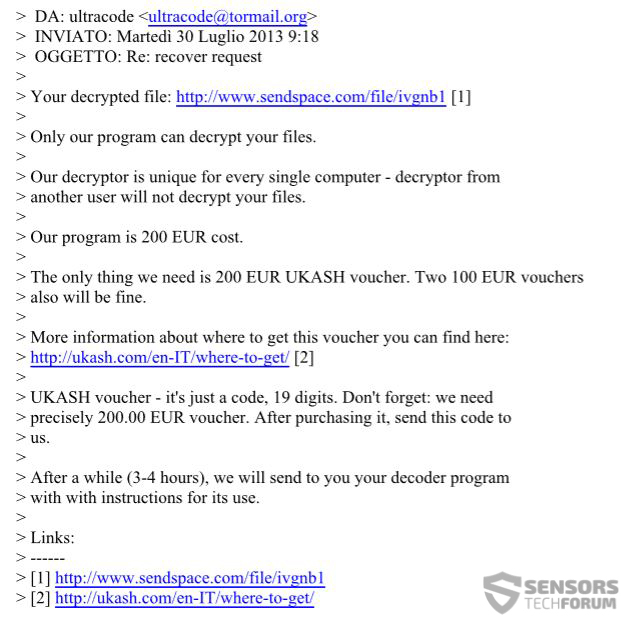
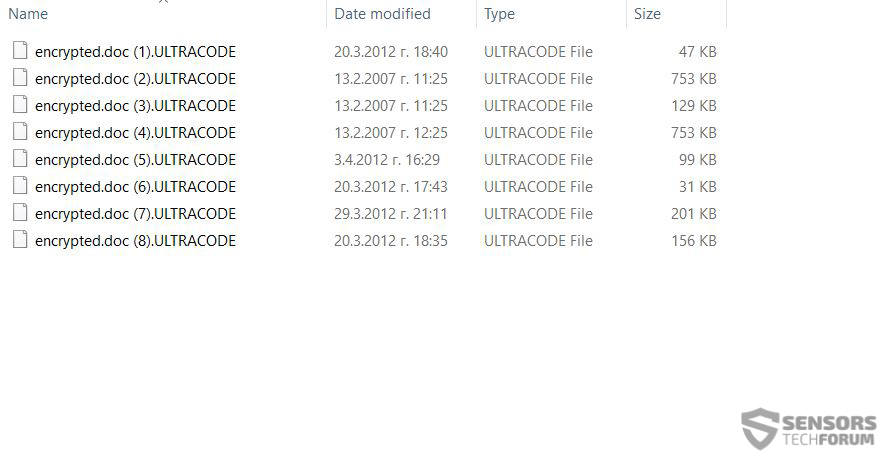
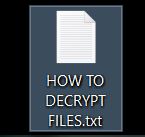
 1. Para Windows 7, XP y Vista.
1. Para Windows 7, XP y Vista. 2. Para Windows 8, 8.1 y 10.
2. Para Windows 8, 8.1 y 10.







 1. Instalar SpyHunter para buscar y eliminar ULTRACODE.
1. Instalar SpyHunter para buscar y eliminar ULTRACODE.


















 Stopzilla Anti Malware
Stopzilla Anti Malware




